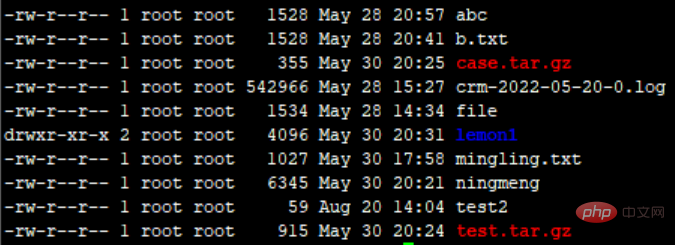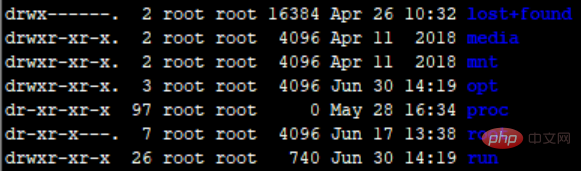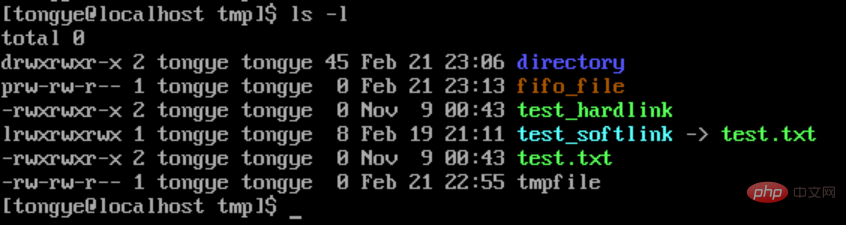| Blue |
Directory |
| White |
일반 파일 |
| 밝은 파란색 | Link |
녹색 | 링크된 파일에 문제가 있습니다 |
|
Linux 시스템의 7가지 파일 형식
Linux의 모든 것은 파일이며 많은 파일 형식이 있습니다. ls -l 명령을 통해 파일 속성 정보를 볼 수 있습니다. 여기서 줄 시작 부분의 첫 번째 문자는 파일의 파일 유형을 나타냅니다.
리눅스 시스템에는 총 7가지 파일 유형이 있으며, 해당 유형을 나타내는 문자는 다음과 같습니다.
1 일반 파일
ls -l 명령을 사용한 후, 첫 번째 열과 "-" 문자가 있는 A 파일은 일반 파일입니다. 위 그림과 같이 일반 파일은 일반적으로 회색 글꼴, 실행 파일은 녹색 글꼴, 압축 파일은 빨간색 글꼴로 표시됩니다.
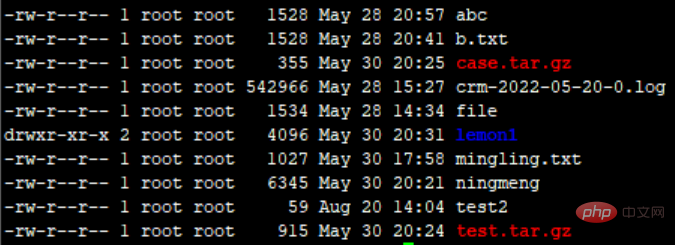
파일 권한:
일반 파일을 예로 들어 ls -l 명령을 사용하면 결과의 첫 번째 열이 -rwxrwxrwx 형식인 것을 볼 수 있습니다. 여기서 첫 번째 문자는 " -"는 이 파일을 나타냅니다. 일반 파일의 경우 다른 문자일 수도 있으며, 다른 문자는 다른 유형의 파일을 나타냅니다. 다음 문자열은 파일의 권한을 나타냅니다.
1) r은 파일에 읽기 권한이 있음을 나타내고, 위치가 "-"이면 파일을 읽을 수 없음을 나타냅니다.
2) w 파일에 쓰기 권한이 있다는 의미입니다. 위치가 "-"이면 파일에 쓸 수 없음을 의미합니다.
3) x 위치가 "-"이면 파일에 쓰기 권한이 있음을 나타냅니다.
일반 파일을 만들려면 touch 명령을 사용하여 파일을 만들 수 있습니다.
touch newfile
2. 디렉터리 파일
Linux의 디렉터리도 파일이며 디렉터리 파일은 inode를 저장합니다. 디렉토리에 있는 다른 파일의 번호와 파일 이름 및 기타 정보, 디렉토리 파일의 각 데이터 항목은 특정 파일 inode 번호에 대한 링크입니다. 파일 이름을 삭제하는 것은 해당 링크를 삭제하는 것과 같습니다. 디렉토리 파일의 글꼴 색상은 파란색입니다. 이를 보려면 ls -l 명령을 사용하십시오. 첫 번째 문자는 "d"(디렉토리)입니다.
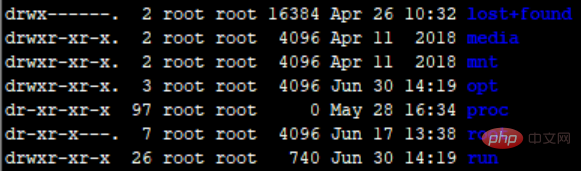
디렉터리 파일의 권한:
1) r은 디렉터리 파일에 읽기 가능한 권한이 있음을 나타냅니다. 즉, ls 명령을 사용하여 디렉터리의 저장 상태를 볼 수 있음을 나타냅니다.
2) w는 디렉토리 파일에 쓰기 권한이 있으면 디렉토리에 있는 파일을 추가, 수정 및 삭제할 수 있습니다.
3) x는 디렉토리 파일에 실행 파일이 있음을 나타냅니다. 즉, cd 명령을 사용하여 디렉토리에 들어갈 수 있습니다.
디렉토리를 만들려면 mkdir 명령을 사용하여 디렉터리 파일을 만들 수 있습니다:
mkdir directory
3. 장치 파일
하드 디스크, 마우스 등과 같은 Linux의 하드웨어 장치도 파일로 표시됩니다. , 이는 장치 파일입니다. 장치 파일은 일반적으로 /dev/ 디렉터리에 저장되며 파일 이름은 다음과 같이 노란색입니다.

장치 파일은 다음 두 가지 유형으로 구분됩니다.
-
장치 파일 차단:
Block 장치 파일은 블록( block)을 액세스 모드 단위로 지원합니다. EXT4 파일 시스템에서 블록의 크기는 일반적으로 4KB입니다. 이는 한 번에 4096(또는 그 정수배)의 데이터에 액세스할 수 있음을 의미합니다. 응용 프로그램은 블록 장치 파일의 데이터에 무작위로 액세스할 수 있으며 프로그램은 자체적으로 데이터의 위치를 결정할 수 있습니다. 하드 디스크, 플로피 디스크 등은 모두 블록 장치입니다. ls -l 명령을 사용하여 블록 장치 파일의 첫 번째 문자가 "b"(블록)인지 확인합니다.
-
문자 장치 파일:
문자 장치 파일은 바이트 스트림 형태로 액세스됩니다. 이 기능은 일반적으로 열기, 닫기, 읽기 및 쓰기와 같은 시스템 호출을 사용하는 문자 장치 드라이버에 의해 구현됩니다. 문자 터미널, 직렬 포트, 키보드 등은 문자 장치입니다. 또한, 캐릭터 장치 파일은 파일 스트림 형태로 접근하기 때문에 순차적으로 읽을 수 있으나 일반적으로 랜덤 접근은 지원하지 않는다. ls -l 명령을 사용하여 문자 장치 파일의 첫 번째 문자가 "c"(char)인지 확인합니다.
4. 링크 파일
링크 파일은 일반적으로 파일의 소프트 링크(또는 심볼릭 링크)를 의미하며 첫 번째 기호는 "l"입니다. 파일명은 다음과 같이 Light blue 입니다.

여기서 test_softlink는 링크 파일이고, 원본 파일을 삭제하면 test.txt 파일에 대한 소프트 링크임을 알 수 있습니다. test.txt, 해당 소프트 링크 파일 test_softlink도 사라집니다. ln 명령을 사용하여 파일의 링크 파일을 만들 수 있습니다.
soft link
soft link(심볼릭 링크라고도 함), ln -s file file_softlink 명령을 사용하여 파일의 소프트 링크 파일을 만듭니다. 파일:
ln -s test.txt test_softlink
软链接相当于给原文件创建了一个快捷方式,如果删除原文件,则对应的软链接文件也会消失。
硬链接
硬链接,相当于给原文件取了个别名,其实两者是同一个文件,删除二者中任何一个,另一个不会消失;对其中任何一个进行更改,另一个的内容也会随之改变,因为这两个本质上是同一个文件,只是名字不同。使用ls -i 命令查看,可以发现硬链接的两个文件的 inode 号是一样的:

同样的,使用ln 命令可以创建一个文件的硬链接:
ln test.txt test_hardlink
5. 管道文件
管道文件主要用于进程间通信,使用ls -l 命令查看,第一个字符为 "p"(pipe)。可以使用 mkfifo 命令来创建一个管道文件:
mkfifo fifo_file
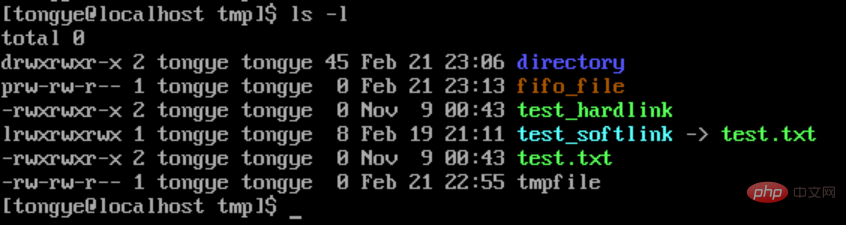
在FIFO 中可以很好地解决在无关进程间数据交换的要求,FIFO 的通信方式类似于在进程中使用文件来传输数据,只不过 FIFO 类型的文件同时具有管道的特性,在读取数据时,FIFO 管道中同时清除数据。
6. 套接字文件
套接字文件主要用于通信,特别是在网络上。使用ls -l 命令查看,第一个字符为 "s"(socket)。

相关推荐:《Linux视频教程》